调整WPS文字行距可提升文档排版效果,具体方法包括:一、通过“开始”选项卡的行距图标快速选择预设值;二、右键打开“段落”对话框,精确设置行距类型与数值;三、按Ctrl+A全选内容后统一调整全文行距;四、修改“正文”样式并更新默认格式,实现批量同步。
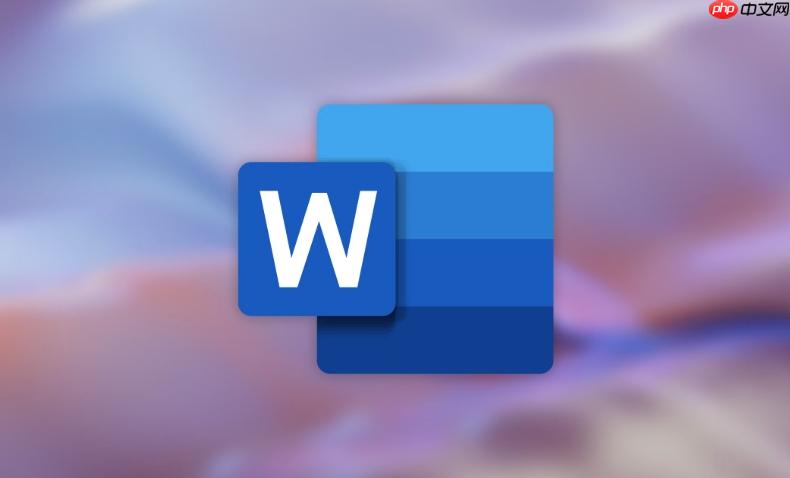
如果您在使用WPS文字编辑文档时发现段落之间的间距不合适,影响了文档的排版效果,可以通过调整行距来改善文本的可读性和美观性。以下是调整WPS文字行距的具体操作方法:
利用WPS顶部工具栏中的行距快捷按钮,可以快速应用常见的行距选项,适合需要迅速调整格式的场景。
1、选中需要调整行距的段落文本,若未选中则仅对光标所在段落生效。
2、在“开始”选项卡的“段落”功能区找到行距图标(通常显示为几行文字加上下箭头)。
3、点击行距图标右侧下拉箭头,从弹出菜单中选择预设值,如“1倍行距”、“1.5倍行距”、“2倍行距”等。
4、点击所需选项后,所选段落将立即应用对应的行距设置。
使用段落设置对话框可以自定义行距的具体数值,包括固定值、最小值或多倍行距,满足更精细的排版需求。
1、选中目标段落内容或定位光标至对应段落。
2、右键点击选中区域,在弹出菜单中选择“段落”命令。
3、在打开的“段落”对话框中,找到“行距”下拉菜单,可选择“单倍行距”、“多倍行距”、“最小值”、“固定值”或“多倍行距”。
4、根据选择的行距类型,在“设置值”输入框中输入具体数值,例如设置“固定值”为“20磅”。
5、确认设置无误后,点击“确定”按钮完成应用。
当需要统一整个文档的行距标准时,可通过全选文档内容并进行一次性设置,提高操作效率。
1、按下 Ctrl + A 快捷键全选文档所有内容。
2、点击“开始”选项卡下的“段落”右下角小箭头,打开详细设置窗口。
3、在“行距”选项中选择所需类型,并设定对应数值。
4、点击“确定”,所有段落将按照新设定的行距重新排版。
通过修改内置样式(如“正文”样式),可实现对文档中所有应用该样式的段落自动同步行距设置。
1、在“开始”选项卡的“样式”面板中,右键点击“正文”样式,选择“修改”。
2、在弹出的“修改样式”窗口中,点击左下角“格式”按钮,选择“段落”。
3、进入段落设置界面后,按需配置行距类型与数值。
4、勾选“基于该模板的新文档”以保存为默认格式(可选)。
5、点击“确定”完成样式更新,所有使用该样式的段落将自动应用新的行距。
以上就是WPSWord行距怎么设置_WPS文字行距调整完整指南的详细内容,更多请关注php中文网其它相关文章!

每个人都需要一台速度更快、更稳定的 PC。随着时间的推移,垃圾文件、旧注册表数据和不必要的后台进程会占用资源并降低性能。幸运的是,许多工具可以让 Windows 保持平稳运行。




Copyright 2014-2025 https://www.php.cn/ All Rights Reserved | php.cn | 湘ICP备2023035733号